سؤال
المشكلة: Microsoft Edge: كيفية تعطيل أو تمكين Dark Mode؟
لقد بدأت في استخدام MS Edge كمتصفح رئيسي مؤخرًا ، وأنا سعيد جدًا به. رأيت بعض لقطات الشاشة على الإنترنت للمتصفح باستخدام الوضع المظلم - أريد تمكينه أيضًا. المشكلة هي أنني لا أعرف تمامًا كيف. هل من نصيحة يمكنك تقديمها ، من فضلك؟
إجابة محلولة
لقد رأينا أن Microsoft تقود سوق المستعرضات حتى منتصف العقد الأول من القرن الحادي والعشرين باستخدام Internet Explorer. بالطبع ، تم اختصار هذا بعد الارتفاع الوشيك لـ Google Chrome والمتصفحات الأخرى داخل الصناعة ، بعد فترة وجيزة من اقتراح المزيد من الخيارات على الأشخاص وإدراكهم مدى الخلل والبطء الهائل لبرنامج Internet Explorer في الواقع يكون.
مع إصدار Windows 10 ، أرادت Microsoft العودة إلى السوق بإصدار MS Edge ، وبينما تم استقباله بشكل جيد نسبيًا في البداية ، إلا أنه لم يصل إلى الارتفاعات التي وصل إليها عملاق التكنولوجيا متوقع. لذلك وضعت ممسحة بشكل أساسي حتى إصدار الحافة المستندة إلى Chromium في يناير 2020.
على الرغم من أن المتصفح الجديد لم يتفوق على Chrome ، فقد بنى بالتأكيد سمعته كمتصفح آمن وسريع وموثوق يمكنه استبداله بسهولة ، وكان العديد من الأشخاص مستعدين لهذا التغيير. ونتيجة لذلك ، ارتفعت الحصة السوقية من 5٪ في أوائل عام 2019 إلى 12٪ بعد ذلك بعامين - حيث زادت بأكثر من الضعف.[1]
عند الحديث عن متصفح MS Edge نفسه ، فقد تبين أنه أكثر أمانًا وأسرع ، كما أنه يشتمل على واجهة مستخدم أكثر سلاسة (UI). في الوقت نفسه ، واجه بعض الأشخاص مشكلة في التكوين بناءً على تفضيلاتهم الخاصة ، حيث إن قائمة الإعدادات الخاصة بها كبيرة ومربكة إلى حد ما.
على سبيل المثال ، لم يحب المستخدمون تعيين Bing كصفحة رئيسية افتراضية وعنوان URL لعلامة تبويب جديدة ، حيث اعتاد الجميع على Google كثيرًا حتى الآن. أيضًا ، اشتكى بعض الأشخاص من أن الإشعارات الفورية لا تعمل بشكل صحيح.[2]
على أي حال ، أظهرت الاتجاهات الحديثة لشركات التكنولوجيا أن الناس يحبون الوضع المظلم عندما يتعلق الأمر بتصميم التطبيقات. قد يخفف الضغط على العينين مقارنة بوضع الضوء ويعتبر حقًا أكثر جاذبية. بالطبع ، يوجد MS Edge Dark Mode أيضًا ، على الرغم من أن بعض الأشخاص قد يكافحون للعثور عليه عبر قائمة كبيرة.
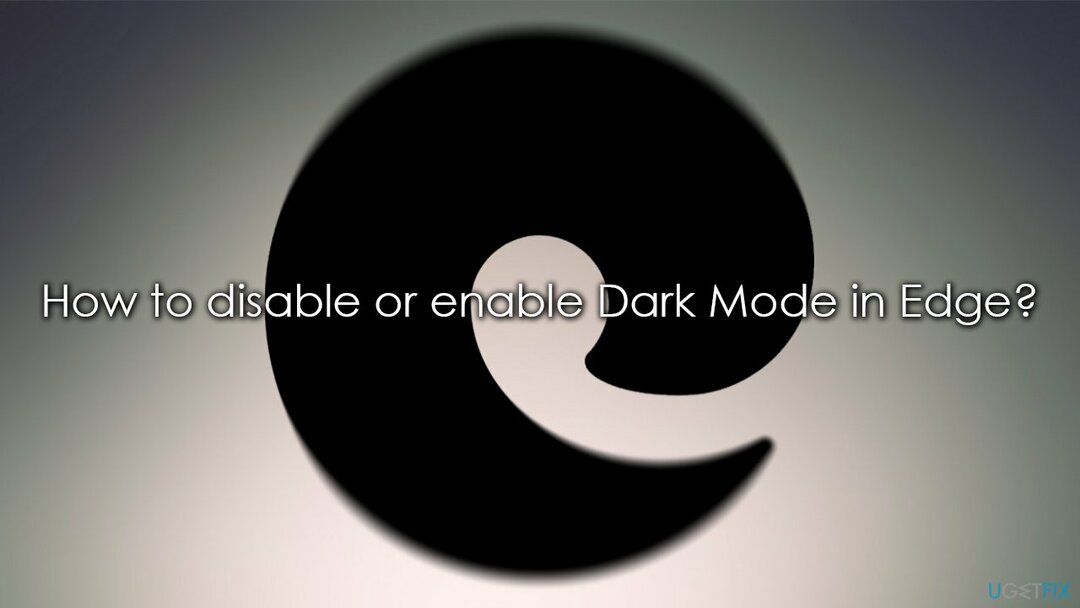
بشكل افتراضي ، يتم تعيين MS Edge لمطابقة لون سمة Windows الحالي. ومع ذلك ، هذا واهية نوعًا ما ، حيث يظل موضوع المتصفح خفيفًا. ستجد أدناه دليلًا تفصيليًا يوضح لك كيفية تمكين أو تعطيل الوضع الداكن كما هو مطلوب.
1. استخدم إعدادات المتصفح
لاستعادة ذروة أداء جهاز الكمبيوتر الخاص بك ، يجب عليك شراء إصدار مرخص من Reimage Reimage برنامج الإصلاح.
- انقر فوق إعدادات وأكثر / ثلاث نقاط أفقية في الزاوية العلوية اليمنى أو المتصفح
- يختار إعدادات
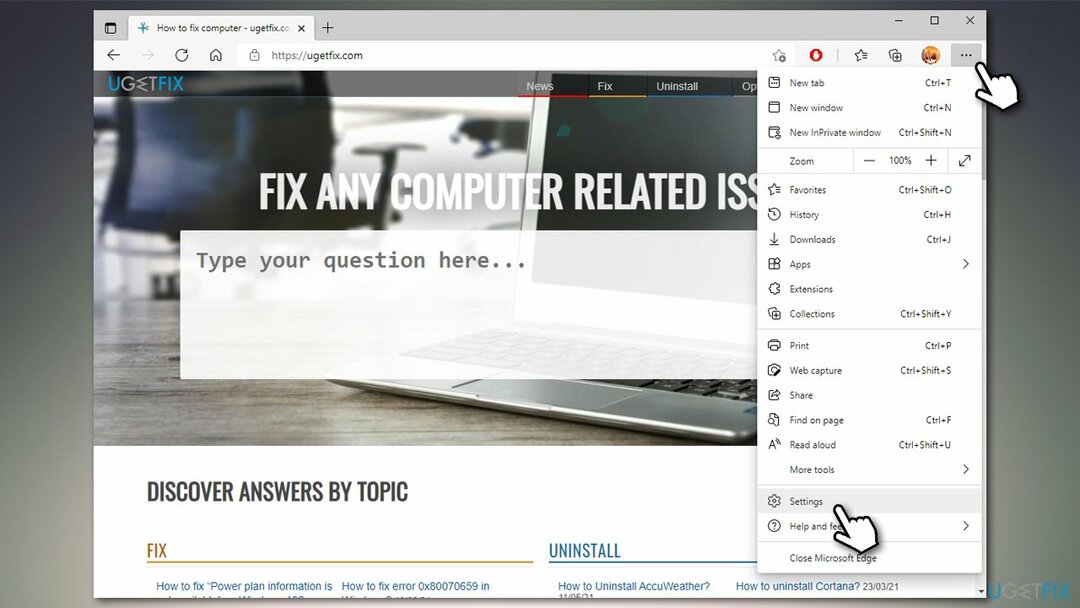
- في اللوحة اليمنى ، حدد مظهر خارجي
- على الجانب الأيمن من النافذة ، أسفل المظهر العام، سترى العديد من الخيارات المتاحة لك - يجب ضبطها على النظام الافتراضي. إذا كنت تريد التبديل إلى الوضع الداكن، تحديد داكن. وبالمثل ، يمكنك الاختيار خفيفة خيار للتبديل إليه وضع الضوء.
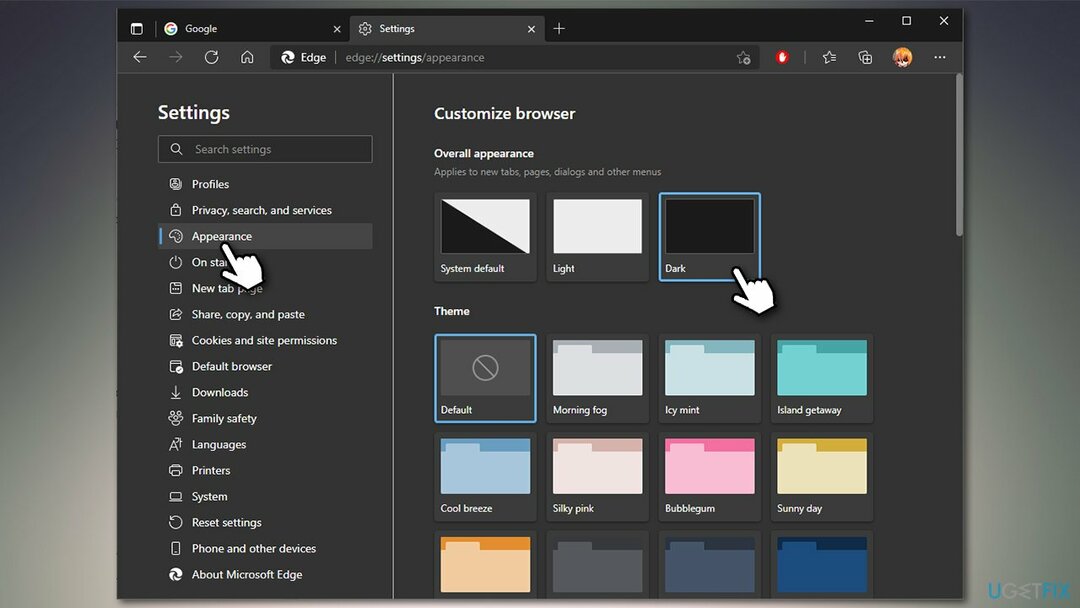
ملحوظة: إذا قمت بتشغيل Dark Theme ، فستظل البتات حول صفحة الويب مظلمة ، حتى إذا انتقلت إلى Light Mode. لتعطيل هذا ، اختر السمة الافتراضية.
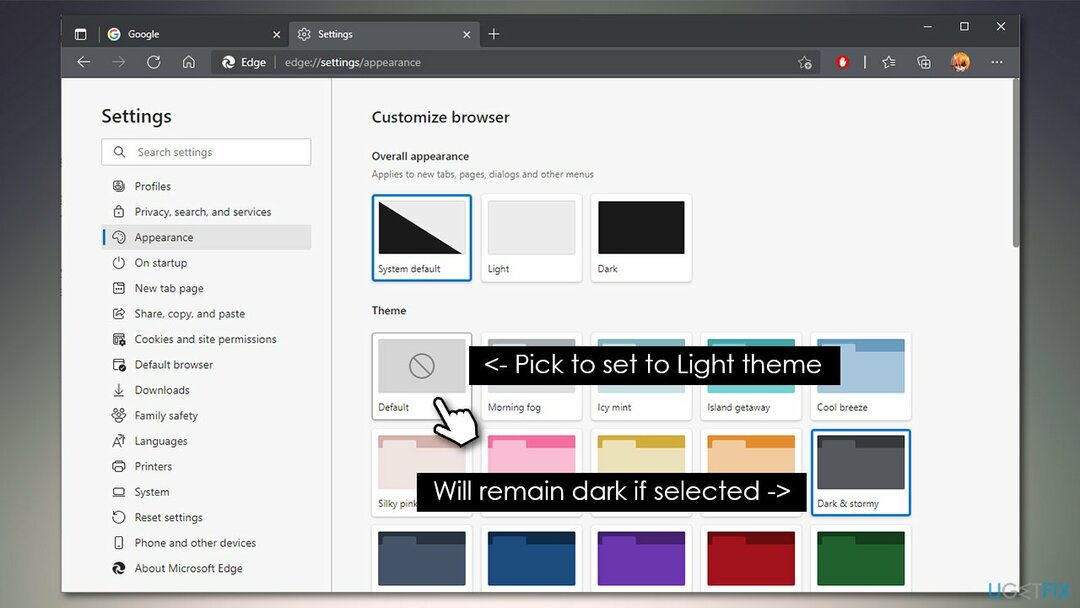
لا يمكن تعطيل Dark Theme على Microsoft Edge؟ هنا حل
لاستعادة ذروة أداء جهاز الكمبيوتر الخاص بك ، يجب عليك شراء إصدار مرخص من Reimage Reimage برنامج الإصلاح.
قال بعض الأشخاص إنهم لا يستطيعون تعطيل Dark Theme بمجرد تمكينه باستخدام الطريقة العادية أو حتى تغيير سجل Windows. حدث هذا لأن الإعدادات داخل السجل تمثل Edge القديم والمستندة إلى Chromium تم تثبيت Edge بالفعل كبرنامج مستقل داخل النظام - وهو أيضًا ليس متجر Windows تطبيق.
وبالتالي ، فإن إعادة تسجيل التطبيق عبر PowerShell أو تعديل سجل Windows لن يفعل أي شيء لمعالجة المشكلة. في الواقع ، من المهم ملاحظة أن هناك فرقًا كبيرًا بين Dark Theme و Dark Mode:
- الوضع المظلم يجبر كل محتوى الموقع على الظهور باللون الأسود
- مظهر داكن تقوم بتلوين شريط URL والبتات الأخرى حول صفحة الويب باللون الأسود.
من أجل معالجة الموقف ، لدينا العديد من الحلول التي يجب أن تعمل من أجلك.
1. استخدم فرض إعدادات الوضع المظلم
لاستعادة ذروة أداء جهاز الكمبيوتر الخاص بك ، يجب عليك شراء إصدار مرخص من Reimage Reimage برنامج الإصلاح.
- افتح المتصفح والصق ما يلي في شريط URL:
حافة: // flags / # enable-force-dark
- تحت فرض الوضع الداكن لمحتويات الويب، انقر فوق القائمة المنسدلة
- يختار عاجز لإيقاف تشغيل "المظهر الداكن".
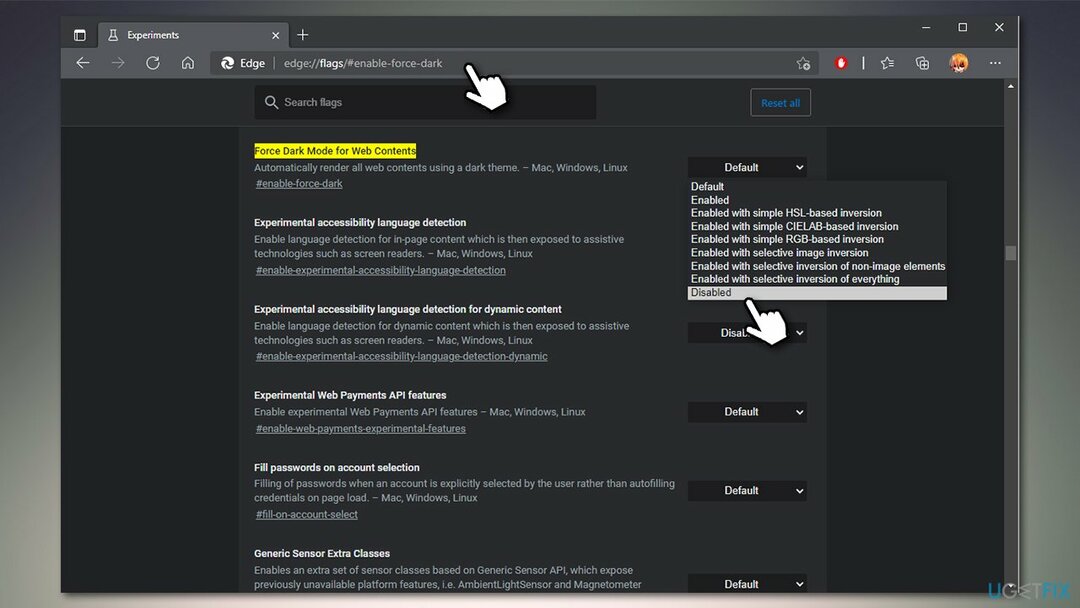
2. إعادة ضبط الإعدادات عبر الأعلام
لاستعادة ذروة أداء جهاز الكمبيوتر الخاص بك ، يجب عليك شراء إصدار مرخص من Reimage Reimage برنامج الإصلاح.
إذا لم تساعد الطريقة المذكورة أعلاه ، فقم بإعادة تعيين إعدادات متصفح الويب:
- في عنوان URL ، الصق ما يلي:
حافة: // أعلام
- في الزاوية العلوية اليمنى من النافذة ، انقر فوق إعادة ضبط الجميع.

3. إصلاح MS Edge
لاستعادة ذروة أداء جهاز الكمبيوتر الخاص بك ، يجب عليك شراء إصدار مرخص من Reimage Reimage برنامج الإصلاح.
إذا تم كسر جهاز Edge الخاص بك ، يمكنك محاولة إصلاحه. إليك الطريقة:
- انقر بزر الماوس الأيمن فوق يبدأ واختيار التطبيقات والميزات
- انتقل لأسفل للعثور مايكروسوفت إيدج - انقر عليه
- يختار تعديل
- إذا التحكم في حساب المستخدم يظهر ، انقر نعم
- انقر بصلح وتابع التعليمات التي تظهر على الشاشة.
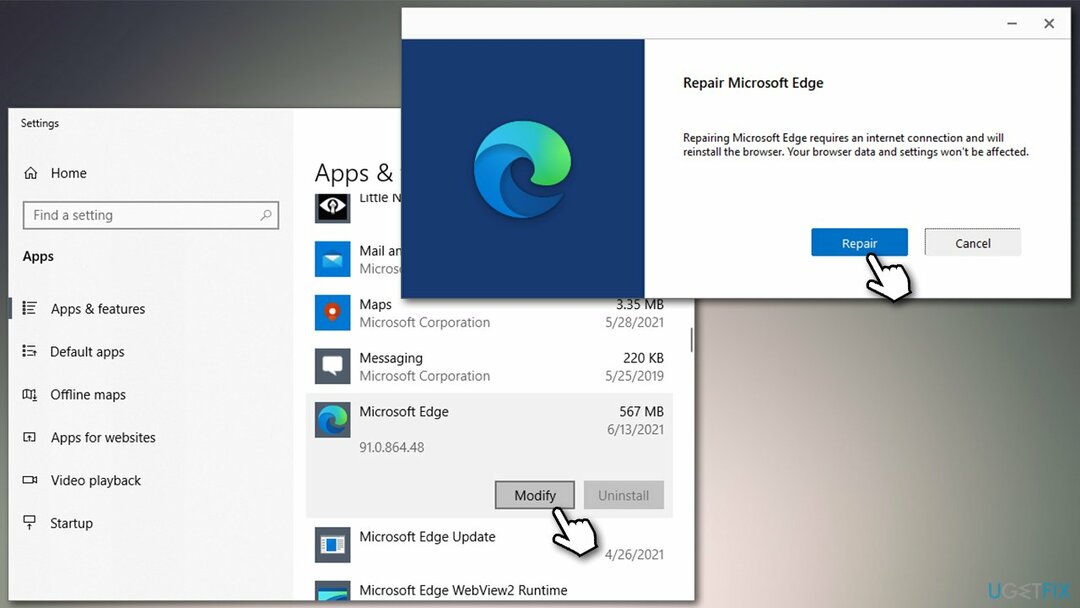
إذا لم تساعدك الطرق المذكورة أعلاه في حل المشكلات المتعلقة بالمتصفح أو ميزات Windows الأخرى ، نوصيك بمحاولة إجراء فحص باستخدام Reimageغسالة ملابس ماك X9 أداة الإصلاح - يمكنها العثور على المشكلات الأساسية داخل النظام واستبدال الغرامات التالفة بأخرى تعمل تلقائيًا ، وبالتالي إصلاح الموت الزرقاء ،[3] البرمجيات الخبيثة[4] الضرر ، وأكثر من ذلك بكثير.
قم بتحسين نظامك وجعله يعمل بكفاءة أكبر
قم بتحسين نظامك الآن! إذا كنت لا ترغب في فحص جهاز الكمبيوتر الخاص بك يدويًا وتواجه صعوبة في محاولة العثور على المشكلات التي تؤدي إلى إبطائه ، فيمكنك استخدام برامج التحسين المدرجة أدناه. تم اختبار كل هذه الحلول بواسطة فريق ugetfix.com للتأكد من أنها تساعد في تحسين النظام. لتحسين جهاز الكمبيوتر الخاص بك بنقرة واحدة فقط ، حدد إحدى هذه الأدوات:
عرض
افعلها الآن!
تحميلمحسن الكمبيوترسعادة
يضمن
افعلها الآن!
تحميلمحسن الكمبيوترسعادة
يضمن
إذا لم تكن راضيًا عن Reimage وتعتقد أنه فشل في تحسين جهاز الكمبيوتر الخاص بك ، فلا تتردد في الاتصال بنا! من فضلك ، قدم لنا جميع التفاصيل المتعلقة بمشكلتك.
تستخدم عملية الإصلاح الحاصلة على براءة اختراع قاعدة بيانات تضم 25 مليون مكون يمكنها استبدال أي ملف تالف أو مفقود على كمبيوتر المستخدم.
لإصلاح النظام التالف ، يجب عليك شراء الإصدار المرخص من Reimage أداة إزالة البرامج الضارة.

الوصول إلى الإنترنت الخاص هي VPN يمكنها منع مزود خدمة الإنترنت الخاص بك ، و الحكومي، والأطراف الثالثة من تتبعك على الإنترنت وتسمح لك بالبقاء مجهول الهوية تمامًا. يوفر البرنامج خوادم مخصصة لأنشطة التورنت والبث المباشر ، مما يضمن الأداء الأمثل وعدم إبطائك. يمكنك أيضًا تجاوز القيود الجغرافية وعرض خدمات مثل Netflix و BBC و Disney + وخدمات البث الشائعة الأخرى دون قيود ، بغض النظر عن مكان وجودك.
تعد هجمات البرامج الضارة ، وخاصة برامج الفدية ، أكبر خطر يهدد صورك أو مقاطع الفيديو أو ملفات العمل أو المدرسة. نظرًا لأن مجرمي الإنترنت يستخدمون خوارزمية تشفير قوية لقفل البيانات ، فلم يعد من الممكن استخدامها حتى يتم دفع فدية في عملة البيتكوين. بدلاً من الدفع للمتسللين ، يجب أن تحاول أولاً استخدام بديل التعافي الطرق التي يمكن أن تساعدك على استرداد جزء على الأقل من البيانات المفقودة. خلاف ذلك ، قد تخسر أموالك أيضًا مع الملفات. من أفضل الأدوات التي يمكنها استعادة بعض الملفات المشفرة على الأقل - استعادة البيانات برو.